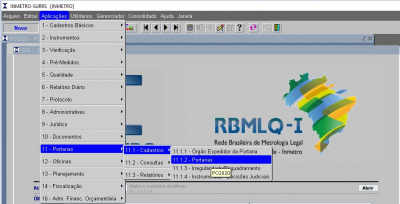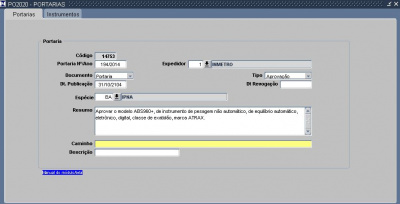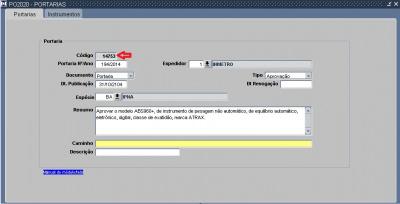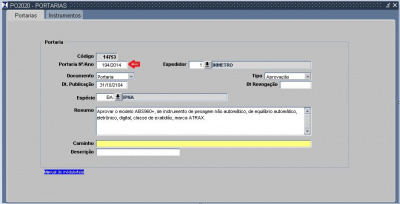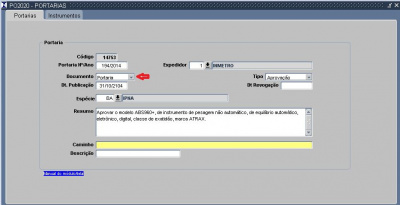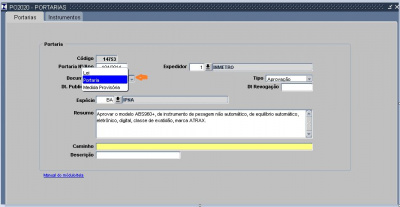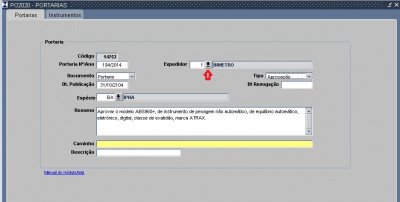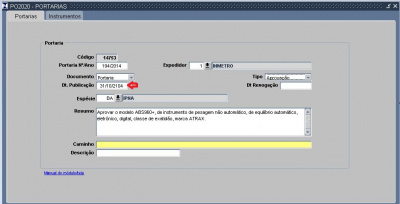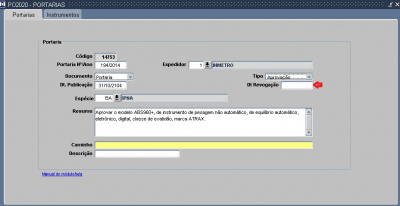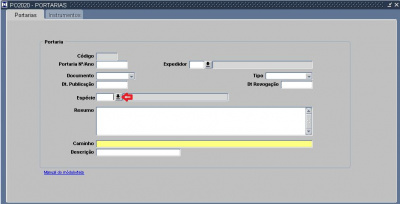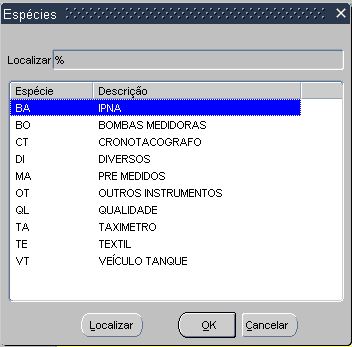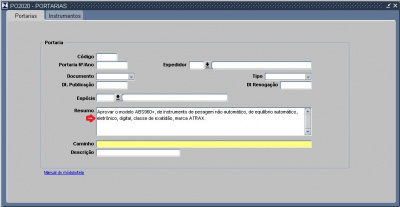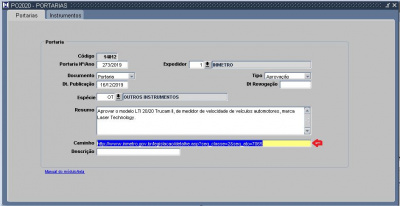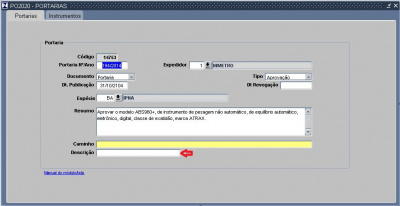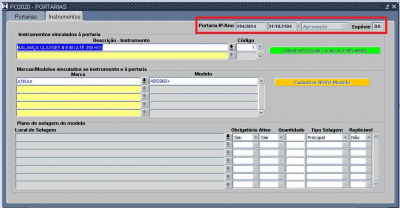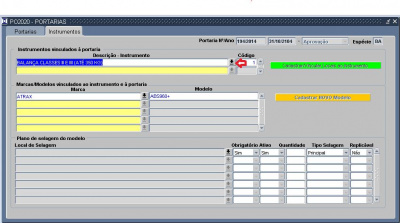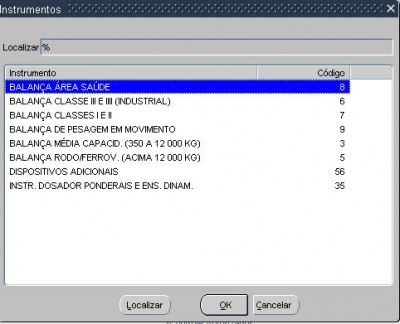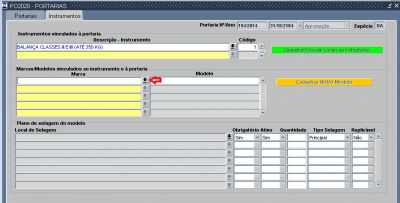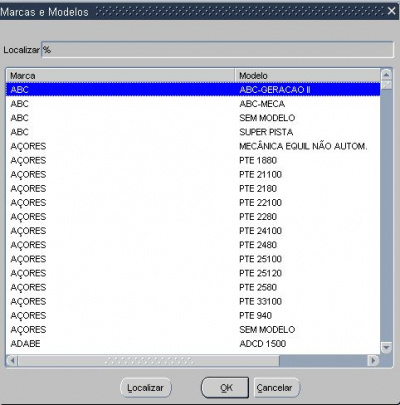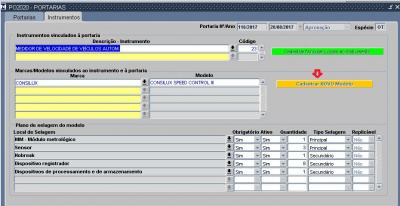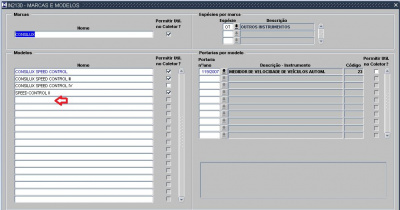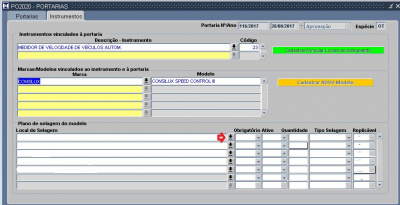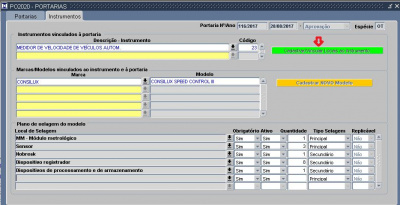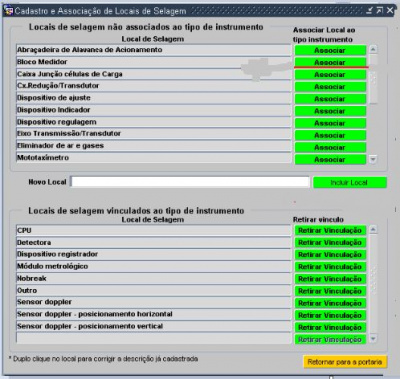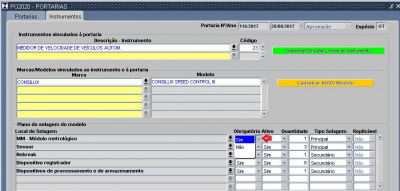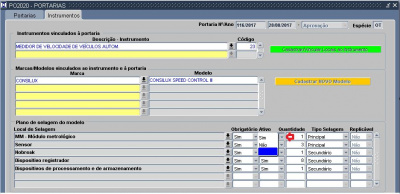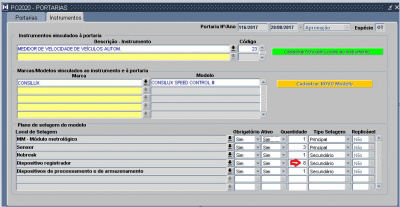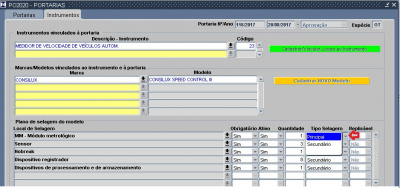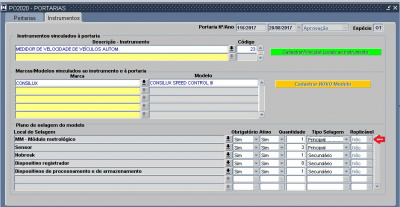Mudanças entre as edições de "11.1.2 - Portarias (PO2020)"
| Linha 99: | Linha 99: | ||
A localização pode ser feita informando o "Marca" ou Modelo"(nome completo ou parcial) no campo "Localizar" e depois clicar no ícone com o mesmo nome. Quando localizar clica em "OK" ou 'Enter". Uma outra opção é localizar direto através da barra de rolagem a direita da tela. Quando o localizar clicar em "OK" ou "Enter". | A localização pode ser feita informando o "Marca" ou Modelo"(nome completo ou parcial) no campo "Localizar" e depois clicar no ícone com o mesmo nome. Quando localizar clica em "OK" ou 'Enter". Uma outra opção é localizar direto através da barra de rolagem a direita da tela. Quando o localizar clicar em "OK" ou "Enter". | ||
| − | Se a marca não estiver cadastrado o usuário deve | + | Se a marca não estiver cadastrado o usuário deve cancelar a consulta, informar um nome no campo "Marca" e clicar F10 |
[[File:local de selagem10.JPG|400px]] | [[File:local de selagem10.JPG|400px]] | ||
| + | ou no | ||
| + | |||
| + | [[File:local de selagem11.JPG|400px]] | ||
'''14.Modelo''' - quando informamos a marca, automaticamente, o sistema preenche o modelo, se houver. Caso não exista o usuário terá que informar dando duplo clique no campo "Marcar" ou clicando no icone "Cadastrar novo MODELO" | '''14.Modelo''' - quando informamos a marca, automaticamente, o sistema preenche o modelo, se houver. Caso não exista o usuário terá que informar dando duplo clique no campo "Marcar" ou clicando no icone "Cadastrar novo MODELO" | ||
Edição das 19h13min de 28 de maio de 2020
Cadastro - Portarias
O acesso nesta tela será através \\Aplicações\Portarias\Cadastro\Portarias
Aonde teremos esta telas
que é possível cadastrar as leis, portarias ou medidas provisórias relacionadas as atividades do Inmetro, como aprovação de modelos, regulamentação de produtos e atividades, entre outras necessidades.
Vamos especificar cada campo
1.Código - é gerado, automaticamente, pelo SGI
2.Portaria - é informado o número da portaria neste campo.
3.Documento - clicando na seta indicativo no campo o usuário pode
escolher entre Lei, Portaria ou Medida Provisória.
4.Expedidor - esta coluna será informado quem expediu o documento clicando na seta indicativa do campo
aonde o usuário deverá escolher qual o expeditor
A localização pode ser feita informando o codigo ou nome(completo ou parcial) no campo "Localizar" e depois clicar no ícone com o mesmo nome. Quando localizar clicar em "OK" ou 'Enter". Uma outra opção é localizar direto através da barra de rolagem a direita da tela. Quando o localizar clicar em "OK" ou "Enter".
5.Dt. Publicação - neste campo é informado a data de publicação do documento.
6.Dt Revogação - se o documento foi revogado por algum motivo a data do ato deve ser informado neste campo. Desta forma mantemos um histórico.
7.Espécie - neste campo vamos informar qual o instrumento de que trata o documento.
quando clicar na seta indicativa no campo o sistema exibirá esta tela.
A localização pode ser feita informando a "Espécie" ou Descrição(nome completo ou parcial)no campo "Localizar" e depois clicar no ícone com o mesmo nome. Quando localizar clica em "OK" ou 'Enter". Uma outra opção é localizar direto através da barra de rolagem a direita da tela. Quando o localizar clicar em "OK" ou "Enter".
8.Resumo - neste campo informamos de um modo sintético qual a finalidade do documento.
9.Caminho - se o documento estiver publicado o link deve ser informado neste campo.
10.Descrição - se tiver mais algum comentário sobre o documento deve ser informado neste campo
Nota: Depois de informar os campos acima o usuário deve salvar clicando "F10" ou no icone
Neste momento o aba "Instrumentos" é habilitada.
11. Os campos "Portaria nº/Ano", "data de publicação", "status" e "Espécie" são, automaticamente, preenchidos.
12.Descrição/Instrumentos - neste bloco vamos informar o tipo de instrumento informado no documento(Lei, Portaria ou Medida Provisória).
Quando clicar na seta indicativa no campo o sistema exibirá esta tela.
A localização pode ser feita informando o "Instrumento"ou "Código" no campo "Localizar" e depois clicar no ícone com o mesmo nome. Quando localizar clica em "OK" ou 'Enter". Uma outra opção é localizar direto através da barra de rolagem a direita da tela. Quando o localizar clicar em "OK" ou "Enter".
13. Marca - neste campo informamos a marca do instrumento.
Clicando na seta indicativa no campo teremos uma relação de marca para o instrumento informado.
A localização pode ser feita informando o "Marca" ou Modelo"(nome completo ou parcial) no campo "Localizar" e depois clicar no ícone com o mesmo nome. Quando localizar clica em "OK" ou 'Enter". Uma outra opção é localizar direto através da barra de rolagem a direita da tela. Quando o localizar clicar em "OK" ou "Enter".
Se a marca não estiver cadastrado o usuário deve cancelar a consulta, informar um nome no campo "Marca" e clicar F10
ou no

a tela que teremos é esta aonde podemos incluir modelos para a marca.
Se o modelo for utilizado para coletor de dados o check no box "Permitir Util. no Coletor" deve estar marcado.
15. Local de Selagem - lista os locais de selagem vinculados a este instrumento.
Para verificar esta lista basta clicar na seta referenciada no campo
Quando acessamos teremos esta tela
A localização pode ser feita informando o "Local"(nome completo ou parcial) no campo "Localizar" e depois clicar no ícone com o mesmo nome. Quando localizar clica em "OK" ou 'Enter". Uma outra opção é localizar direto através da barra de rolagem a direita da tela. Quando o localizar clicar em "OK" ou "Enter".
Se o local não existe nesta listagem tem que realizar um cadastro clicando no icone "Cadastrar/Vincular Locais ao Instrumento"
A tela que teremos é esta aonde no box "Locais de selagem não associados ao tipo de instrumento" teremos todos os locais listados do instrumento. Se for um deste basta clicar no icone "Associar", automaticamente, o local será listado no box "Locais de selagaem vinculados ao tipo de instrumentos"
Se não existir o local neste box basta clicar no icone "Incluir local" e depois em "Associar".
Se quiser tirar a vinculação do item com o instrumento basta clicar em "Retirar Vinculação" e,automaticamente, o iten será listados no box "Locais de selagem não associados ao tipo de instrumento"
16. Obrigatório - informa se o local de selagem exige que tem um lacre
17. Ativo - informa se o local esta ativo ou não para o protocolo
18.Quantidade - informa a quantidade selos/lacres utilizados neste local para este modelo
19. Tipos de Selagem - informa se o tipo de selagem é principal ou sencudária.
20. Replicável - Se o lacre em questão poderá ser replicado para os demais bicos envolvidos com o mesmo instrumento...ou seja, um lacre que envolva vários bicos da bomba medidora.